Come correggere l'errore 404 sul tuo sito WordPress
Pubblicato: 2022-05-30L'errore 404 è un errore in cui si imbattono la maggior parte degli utenti di WordPress. È considerato un errore comune quando si accede a post e pagine che non esistono all'interno di un sito web.
Per i visitatori del sito, l'errore 404 può essere piuttosto frustrante portando a un'esperienza utente negativa e anche a frequenze di rimbalzo potenzialmente elevate sul tuo sito web. È quindi fondamentale considerare di correggere gli errori 404 all'interno del tuo sito WordPress.
In questo articolo, esamineremo di cosa tratta l'errore 404, come risolverlo e come monitorare efficacemente gli errori 404 all'interno del tuo sito Web WordPress.
Sommario
Che cos'è l'errore 404
Quali sono le cause dell'errore 404
Come correggere l'errore 404
Come monitorare gli errori 404
Conclusione
Che cos'è l'errore 404
L'errore 404 significa che il server non è in grado di individuare la risorsa richiesta, che si tratti di una pagina, di un post o di un file nel tuo sito Web WordPress. Ciò significa semplicemente che un utente invia una richiesta tramite il browser, che viene inviata al server dopo la connessione riuscita, ma il server non è in grado di individuare la risorsa.
Di seguito è riportato un esempio di illustrazione dell'errore durante la visita di tale URL: https://staxwp.com/mypost/
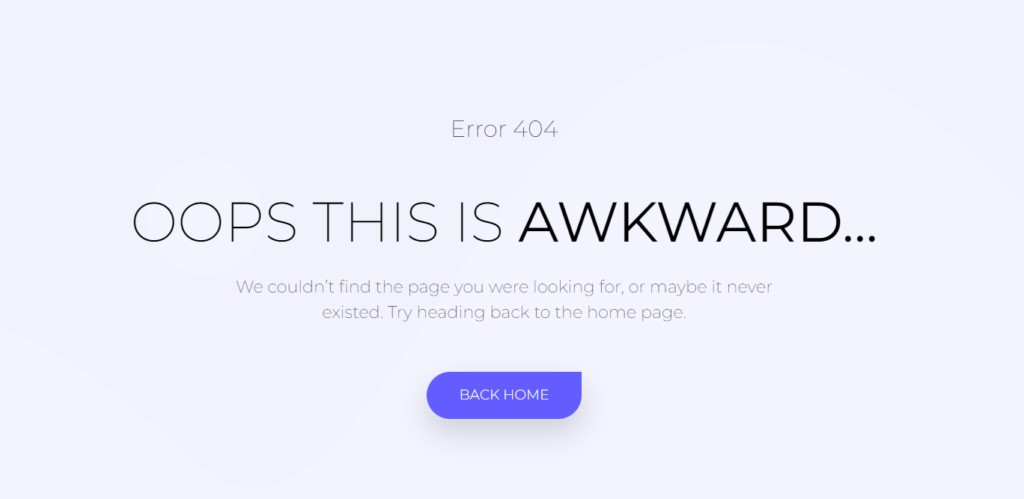
Un visitatore del sito riscontrerebbe l'errore 404 sopra perché l'URL non esiste.
Quali sono le cause dell'errore 404
L'errore 404 può essere causato da una serie di problemi. Alcuni di questi includono:
i) L'URL semplicemente non esiste.
Questo è ad esempio il caso nel nostro URL di prova sopra.
ii) URL digitati in modo errato
È probabile che un errore di digitazione minimo nell'URL di un sito generi un errore 404 se l'URL finale non esiste.
iii) Problemi di memorizzazione nella cache
A volte il browser può memorizzare nella cache gli URL, quindi generando un errore 404 fino a quando l'URL non può essere rintracciato.
iv) Contenuto cancellato
Se il contenuto all'interno del sito come un post viene eliminato, accedendo al suo URL precedente, riscontrerai l'errore 404.
v) Il contenuto è stato spostato su un URL diverso
Se, ad esempio, hai una pagina di cui hai modificato l'URL o l'hai spostata su un URL diverso senza che sia stato eseguito un reindirizzamento corretto e i visitatori del sito accedono all'URL precedente, è probabile che incontrino l'errore 404.
v) Problemi con il server
Questa non è una causa comune, ma il tuo server a volte potrebbe avere problemi come moduli disabilitati.
Nel contenuto di WordPress, l'errore 404 è nella maggior parte dei casi un problema con i permalink o gli slug del tuo sito Web che non vengono aggiornati e problemi con il server.
Come correggere l'errore 404
Prima di correggere l'errore 404, ti consigliamo di svuotare la cache del sito per assicurarti che l'errore 404 non sia il risultato della memorizzazione nella cache.
Una volta verificato, puoi quindi procedere all'esecuzione della correzione fornita di seguito.
Reimpostare i tuoi Permalink
Il ripristino del permalink può essere eseguito automaticamente o manualmente.
Ripristino automatico dei Permalink
Per ripristinare automaticamente il permalink impostato, dovrai effettuare le seguenti operazioni:
Vai alla sezione Impostazioni > Permalink all'interno della dashboard di WordPress e controlla le impostazioni che hai attualmente in atto.
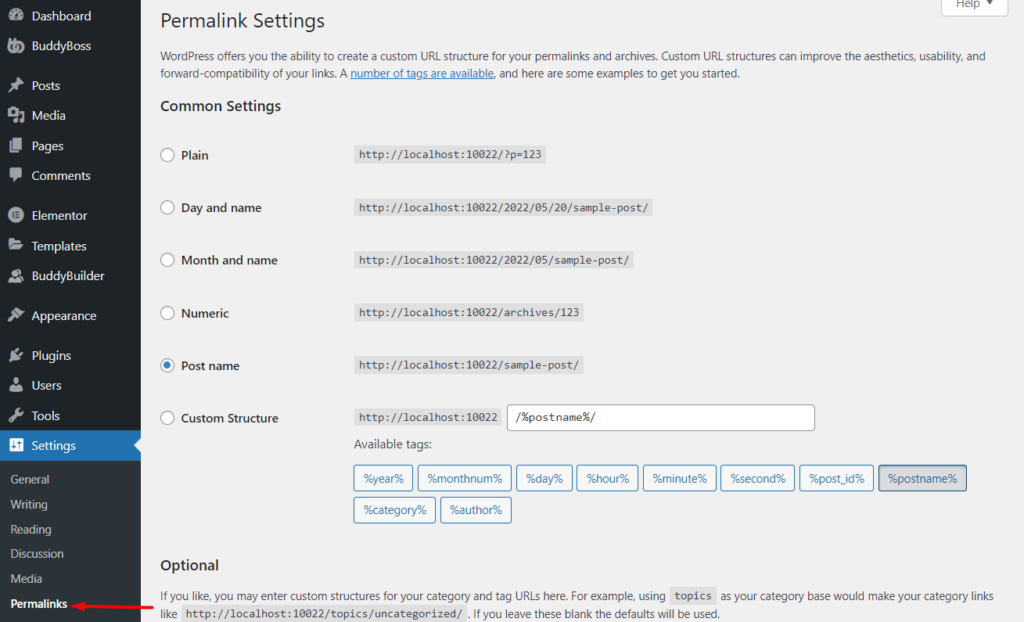
Quindi, seleziona l'impostazione "Semplice".

Una volta fatto, salva le modifiche facendo clic sul pulsante "Salva modifiche".
Fatto ciò, ora seleziona l'impostazione che avevi in precedenza e salva nuovamente le modifiche.
Al termine, puoi quindi verificare se l'errore 404 è stato risolto sul tuo URL.
Ripristino manuale dei Permalink
Per ripristinare manualmente i tuoi permalink, dovrai modificare il file .htaccess. Per farlo, accedi ai file del tuo sito tramite FTP utilizzando un programma come Filezilla o il tuo pannello di hosting.
Il file .htaccess si trova all'interno della radice dei file del tuo sito.
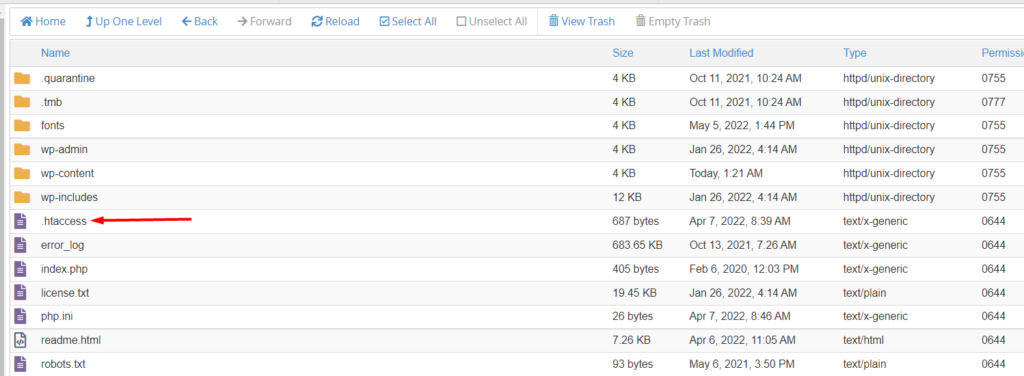
Dopo aver tracciato il file, esegui un backup del file sul tuo computer locale.
Quindi, seleziona per modificare il file e sostituirne il contenuto come segue:

i) Per un'installazione all'interno del dominio principale.
Un esempio di dominio principale sarebbe della struttura tuodominio.com
Per un tale dominio dovrai sostituire i contenuti con:
# BEGIN WordPress <IfModule mod_rewrite.c> RewriteEngine On RewriteBase / RewriteRule ^index\.php$ - [L] RewriteCond %{REQUEST_FILENAME} !-f RewriteCond %{REQUEST_FILENAME} !-d RewriteRule . /index.php [L] </IfModule> # END WordPressii) Per un'installazione all'interno del sottodominio,.
Un sottodominio sarebbe del formato blog.tuodominio.com
Per i sottodomini, dovrai sostituire il contenuto con:
RewriteEngine On RewriteBase / RewriteRule ^index\.php$ - [L] RewriteRule ^wp-admin$ wp-admin/ [R=301,L] RewriteCond %{REQUEST_FILENAME} -f [OR] RewriteCond %{REQUEST_FILENAME} -d RewriteRule ^ - [L] RewriteRule ^(wp-(content|admin|includes).*) $1 [L] RewriteRule ^(.*\.php)$ $1 [L] RewriteRule . index.php [L]iii) Per un'installazione all'interno della sottodirectory.
Le sottodirectory sarebbero della struttura tuodominio.com/blog. Nelle sottodirectory, dovrai sostituire il contenuto con:
RewriteEngine On RewriteBase / RewriteRule ^index\.php$ - [L] RewriteRule ^([_0-9a-zA-Z-]+/)?wp-admin$ $1wp-admin/ [R=301,L] RewriteCond %{REQUEST_FILENAME} -f [OR] RewriteCond %{REQUEST_FILENAME} -d RewriteRule ^ - [L] RewriteRule ^([_0-9a-zA-Z-]+/)?(wp-(content|admin|includes).*) $2 [L] RewriteRule ^([_0-9a-zA-Z-]+/)?(.*\.php)$ $2 [L] RewriteRule . index.php [L]Dopo aver sostituito i contenuti, salva le modifiche e ora visita la tua pagina o pubblica l'URL in cui avevi visualizzato l'errore 404, per verificare se ora è stato risolto.
Configurazione dei reindirizzamenti per i contenuti rinominati o spostati
I reindirizzamenti hanno lo scopo di rimappare gli URL errati all'interno del tuo sito web. Puoi configurare i reindirizzamenti all'interno del tuo sito WordPress con l'aiuto di un plug-in di reindirizzamento. Suggeriamo di utilizzare il plug-in di reindirizzamento disponibile all'interno del repository di WordPress.
Dopo aver installato il plug-in, vai alla sezione Strumenti > Reindirizzamento all'interno del tuo dashboard di WordPress.
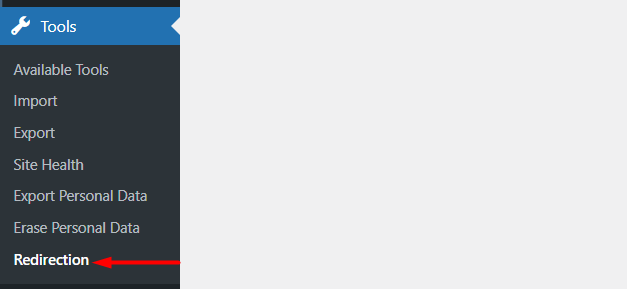
Quindi, fai clic su "Aggiungi nuovo" e aggiungi i dettagli dell'URL.
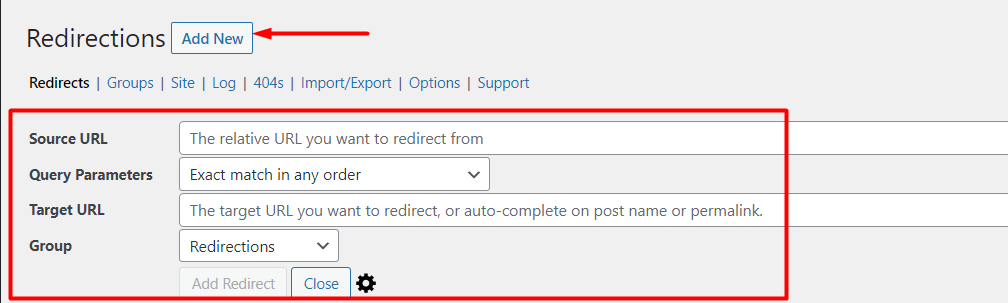
URL di origine: questo è l'URL originale da cui desideri eseguire il reindirizzamento.
Parametri di query: puoi lasciare questa impostazione predefinita "Corrispondenza esatta in qualsiasi ordine".
URL di destinazione: questo è l'URL a cui desideri reindirizzare.
Gruppo: consente di specificare se si tratta solo di un reindirizzamento o di un reindirizzamento a seguito di post modificati.
Dopo aver aggiunto il reindirizzamento, controlla se ora funziona correttamente.
Come monitorare gli errori 404
Il monitoraggio degli errori 404 all'interno del tuo sito Web è essenziale in modo da essere in grado di tracciare e correggere gli errori abbastanza presto.
Esistono diversi modi per monitorare 404 errori all'interno del tuo sito web. Alcuni di questi includono:
i) Utilizzo del plugin di reindirizzamento
Con l'aiuto del plug-in Redirection che abbiamo menzionato in precedenza, puoi facilmente monitorare gli errori 404 dalla sezione Strumenti> Reindirizzamento> 404 all'interno della dashboard di WordPress.
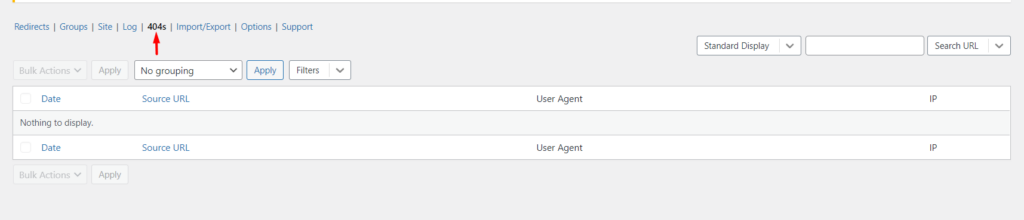
Se sono presenti errori 404 all'interno del sito, questi verranno visualizzati nella sezione 404 illustrata nello screenshot sopra.
ii) Google Search Console
Puoi visualizzare gli errori 404 da Google Search Console nella sezione Scansione > Errori di scansione.
Questo metodo tuttavia richiede che tu abbia prima verificato il tuo sito con Google come descritto qui. Dovrai anche aver inviato una mappa del sito come descritto qui.
iii) Utilizzo di uno strumento di verifica dei collegamenti interrotti
Sono disponibili numerosi strumenti per il controllo dei collegamenti interrotti. Alcuni di questi strumenti includono SiteLiner, Ahrefs Broken Link Checker e SiteBulb.
Con alcuni di questi strumenti, puoi persino impostare la scansione pianificata per controlli regolari e scopi di monitoraggio.
Conclusione
Gli errori 404 possono avere un impatto negativo sui tuoi utenti e sul rendimento del tuo sito. Ci auguriamo che gli approfondimenti condivisi in questo articolo ti siano di aiuto quando si tratta di identificare, correggere e monitorare 404 errori all'interno del tuo sito web.
Se hai altri suggerimenti per correggere gli errori 404, non esitare a lasciare un commento qui sotto.
